
Innholdsfortegnelse:
- Forfatter John Day [email protected].
- Public 2024-01-30 11:22.
- Sist endret 2025-01-23 15:02.
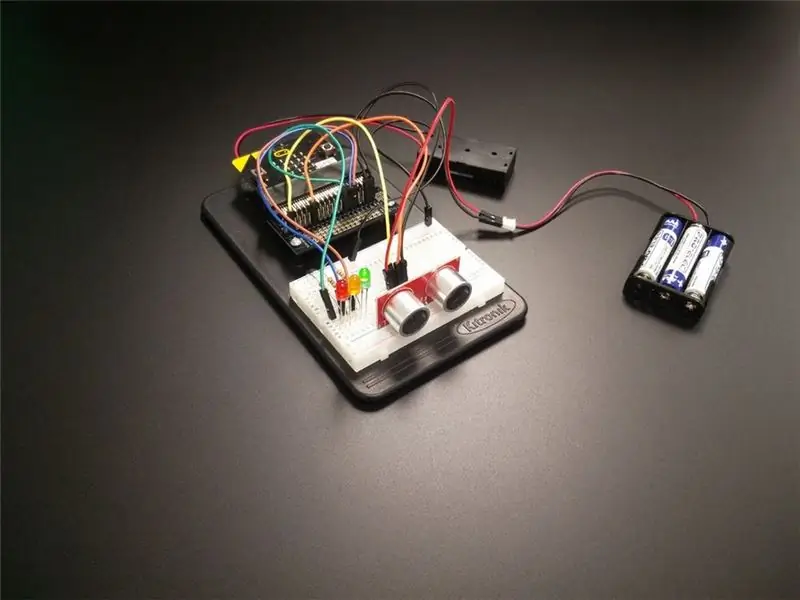
HC-SR04 ultralydavstandssensor bruker berøringsfri ultralyd sonar for å måle avstanden til et objekt. Den består av to sendere, en mottaker og en styrekrets. Senderne sender ut en høyfrekvent ultralydlyd, som spretter av alle nærliggende faste objekter, og mottakeren lytter etter ethvert retureko. Dette ekkoet blir deretter behandlet av styrekretsen for å beregne tidsforskjellen mellom signalet som sendes og mottas. Denne tiden kan deretter brukes, sammen med en smart matematikk, til å beregne avstanden mellom sensoren og det reflekterende objektet!
Rekvisita
Dette trenger du:
- Raspberry Pi 2/3/4
- Micro SD -kort lastet med Raspbian
- 5.1V USB strømforsyning
- HC-SR04 (åpenbart)
- Brødbrett
- 4 mannlige til kvinnelige kabler
- Skjerm og tastatur for Raspberry Pi
Trinn 1: Sett opp Raspberry Pi

- Sett inn SD -kortet du har konfigurert med Raspbian (via NOOBS) i microSD -kortsporet på undersiden av Raspberry Pi.
- Finn enden på USB -kontakten på tastaturets kabel, og koble tastaturet til en USB -port på Raspberry Pi (det spiller ingen rolle hvilken port du bruker).
-
Sørg for at skjermen er koblet til en stikkontakt og slått på. Se på HDMI -portene på Raspberry Pi - legg merke til at de har en flat side på toppen. Bruk en kabel for å koble skjermen til Raspberry Pi's HDMI -port - bruk en adapter om nødvendig.
- Koble USB -strømforsyningen til en kontakt og koble den til Raspberry Pi -strømporten.
- Raspberry Pi begynner å starte opp, så er du klar til å gå.
Trinn 2: Konfigurere maskinvaren
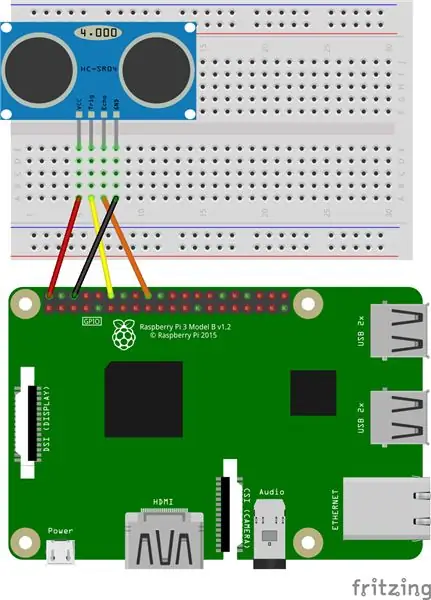
Det er ganske enkelt å sette opp ultralydavstandssensoren, ingen andre kompliserte deler trengs, bare sensoren, 4 kabler og Raspberry Pi. Den har bare fire pins:
- VCC til Pin 2 (5V)
- TRIG til Pin 12 (GPIO 18)
- ECHO til Pin 18 (GPIO 24)
- GND til Pin 6 (GND)
Trinn 3: Python Script
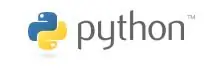
For det første bør vi ha python gpiozero -biblioteket installert, og for å bruke vil vi lage et nytt skript
sudo nano distance_sensor.py
med følgende:
# Få bibliotekene vi trenger
fra gpiozero import DistanceSensor fra tid importer søvn # Initialiser ultralyd sensor sensor = DistanceSensor (trigger = 18, ekko = 24) mens True: # Vent 2 sekunder søvn (2) # Få avstanden i meters avstand = sensor. avstand # Men vi vil det i centimeter avstand = sensor. avstand * 100 # Vi ville få et stort desimaltall, så vi vil avrunde det til 2 steder avstand = rund (sensor. avstand, 2) # Skriv ut informasjonen til skjermbildet ("Avstand: {} cm ".format (sensor. avstand))
Anbefalt:
Raspberry Pi -eske med kjølevifte med CPU -temperaturindikator: 10 trinn (med bilder)

Raspberry Pi-eske med kjølevifte med CPU-temperaturindikator: Jeg hadde introdusert bringebær pi (heretter som RPI) CPU-temperaturindikatorkrets i det forrige prosjektet. Kretsen viser ganske enkelt RPI 4 forskjellige CPU-temperaturnivå som følger.- Grønn LED ble slått på når CPU -temperaturen er innenfor 30 ~
Gratulerer med dagen med vannsynthesizer med MakeyMakey og Scratch: 5 trinn

Gratulerer med dagen på vannsynthesizer med MakeyMakey og Scratch: I stedet for blomster og sang kan du bygge denne installasjonen som en stor overraskelse for bursdager
Plattformspill med uendelige nivåer på GameGo med Makecode Arcade: 5 trinn (med bilder)

Plattformspill med uendelige nivåer på GameGo med Makecode Arcade: GameGo er en Microsoft Makecode -kompatibel retro spillkonsoll utviklet av TinkerGen STEM education. Den er basert på STM32F401RET6 ARM Cortex M4 -brikken og laget for STEM -lærere eller bare folk som liker å ha det gøy med å lage retro videospill
Installere Raspbian Buster på Raspberry Pi 3 - Komme i gang med Raspbian Buster Med Raspberry Pi 3b / 3b+: 4 trinn

Installere Raspbian Buster på Raspberry Pi 3 | Komme i gang med Raspbian Buster With Raspberry Pi 3b / 3b+: Hei folkens, nylig lanserte Raspberry pi -organisasjonen nytt Raspbian OS kalt Raspbian Buster. Det er en ny versjon av Raspbian for Raspberry pi's. Så i dag i denne instruksjonene vil vi lære å installere Raspbian Buster OS på din Raspberry pi 3
Installere Raspbian i Raspberry Pi 3 B Uten HDMI - Komme i gang med Raspberry Pi 3B - Sette opp din Raspberry Pi 3: 6 trinn

Installere Raspbian i Raspberry Pi 3 B Uten HDMI | Komme i gang med Raspberry Pi 3B | Sette opp din Raspberry Pi 3: Som noen av dere vet Raspberry Pi-datamaskiner er ganske fantastiske, og du kan få hele datamaskinen bare på et enkelt, lite bord. Raspberry Pi 3 Model B har en firekjerners 64-biters ARM Cortex A53 klokket til 1,2 GHz. Dette gir Pi 3 omtrent 50
